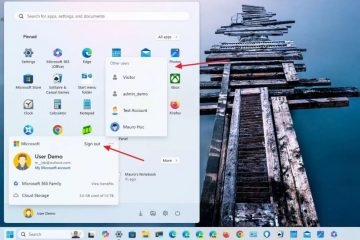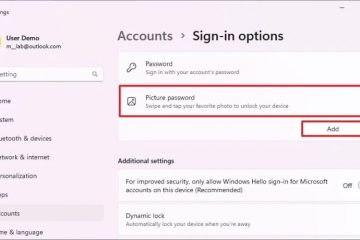Bing 検索での副操縦士の応答を無効にするには、Bing の検索結果ページから右上のメニュー ボタンをクリックし、「結果ページでの副操縦士の応答」 と 「スクロールして開く」 をオフにします。 Copilot。」
Bing では、すべての検索結果でこれらの Copilot 応答を無効にすることができるようになりました。このガイドでは、この構成を完了する方法を説明します。
AI とはいえ場合によっては、より早く回答を得ることができる場合もありますが、多くの場合、Copilot は、他のチャットボット AI と同様に、正確な応答を生成しません。誰もが同じように検索を使用しているわけではないため、Bing では、検索結果での AI 応答を停止し、Web 上で Copilot インターフェイスを開くスクロールアップ機能を無効にするためのいくつかの設定を追加しました。
これはこれは Microsoft の優れたアプローチであり、Google とはまったく異なります。Google は最近、AI が生成した応答を検索結果に表示する「AI 概要」機能を開始しました。ただし、リソースが回避策を提供しない限り、Google はユーザーがこの機能をオフにするオプションを提供していません。 Web フィルター オプションを使用して AI の結果をブロックします。
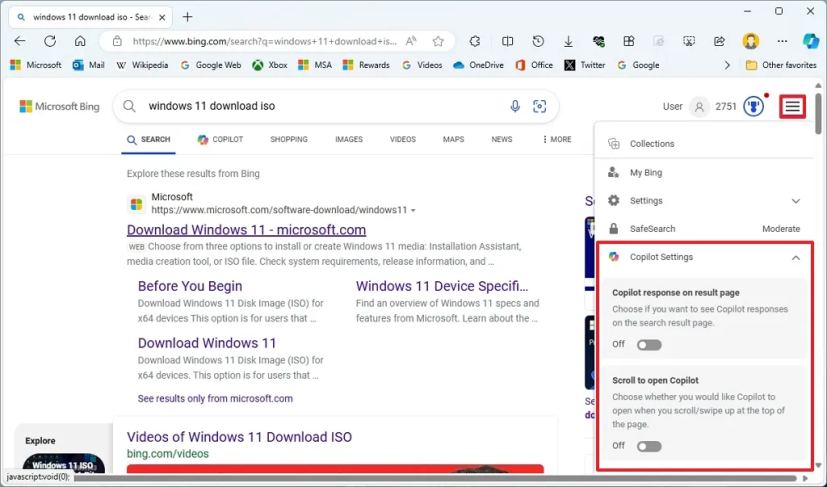
このガイドでは、検索時の AI 応答を無効にする簡単な手順を説明します。 Microsoft Edge、Google Chrome、または別のブラウザを使用しているかどうかに関係なく、Bing での検索結果を確認できます。
Bing の検索結果に対する Copilot の応答を無効にする
Bing の検索で Copilot の応答をオフにするには、次の手順を使用します。:
Bing を開きます。
@media のみの画面と (min-width: 0px) と (min-height: 0px) { div[id^=”bsa-zone_1659356505923-0_123456″] { 最小幅: 336px;最小高さ: 280px; } } @media のみの画面と (min-width: 640px) および (min-height: 0px) { div[id^=”bsa-zone_1659356505923-0_123456″] { min-width: 728px;最小高さ: 280px; } }
任意のクエリの検索を実行します。
右上隅からメイン メニューをクリックします。
コパイロット設定をクリックして展開します。
「結果ページでの副操縦士の応答」 トグル スイッチをオフにします。
トグル スイッチをオフにします。 「スクロールして Copilot を開きます」 トグル スイッチ。
手順を完了すると、検索エンジンに AI 応答が表示されなくなり、検索結果を上にスクロールしても Copilot インターフェイスは開きません。
ただし、このアクションは自動応答をオフにするだけです。このページには、ページの上部、サイドバー、下部に Copilot にアクセスするためのエントリが引き続き表示されます。